Cara Membuat Twibbon di HP Android Menggunakan PixelLab – Twibbon adalah sebuah gambar yang berbentuk Frame yang didesain semenarik mungkin. Twibbon akan pasang bersama dengan foto wajah seseorang. Twibbon + Foto biasanya ditaruh di banner atau poster sebagai media promosi acara tertentu.
Contoh yang Kita sering jumpai adalah pada suatu banner promosi acara yang telah disertakan twibbon dan foto Para Pembicara pada acara tersebut. Lalu bagaimana sih cara membuat twibbon? Pada artikel kali ini akan dijelaskan tutorial cara membuat twibbon terutama di HP Android.
Untuk membuat twibbon di HP, Kita tentu memerlukan aplikasi edit foto untuk membuat twibbon. Nah, di Smartphone, Kita bisa menggunakan aplikasi PixelLab. Oleh karena itu, di artikel ini adalah tutorial membuat twibbon di PixelLab. Jadi tidak perlu PC untuk menggunakan software Photoshop, cukup di HP Kita sudah dapat membuat desain twibbon Kita sendiri.
PixelLab adalah salah satu aplikasi edit gambar yang menjadi pilihan para desainer grafis di Smartphone. Fitur-fitur yang disediakan aplikasi Pixellab sangat membantu Kita dalam membuat sebuah Desain, salah satunya adalah membuat twibbon.
Cara Membuat Twibbon di PixelLab
Untuk mulai membuat Twibbon sendiri di HP Android, Anda harus menentukan Rasio twibbon, desain bingkai twibbon dan bentuk bingkai tempat foto orang. Untuk contoh desain twibbon, Anda bisa mencari refrensi di Internet. Di artikel sebelumnya, telah dijelaskan cara menggabungkan twibbon dengan foto di Pixellab. Pada artikel tersebut dijelaskan cara menggabungkan sebuah twibbon yang sudah jadi dengan foto.
Penjelasan mengenai pembuatan twibbon di PixelLab dibawah mungkin hanya lebih ke dasar-dasarnya saja. Selebihnya silahkan Anda berkreasi sendiri terutama pada bagian desain bingkai twibbonnya. Selain itu, sebaiknya Anda harus memahami dulu dasar-dasar cara menggunakan aplikasi Pixellab ini.
Agar lebih mudah dimengerti, telah disediakan juga gambar penjelas yang menjelaskan tiap langkah. Untuk lebih jelasnya silahkan Anda ikuti langkah-langkah membuat twibbon di HP Android menggunakan PixelLab:
- Tahap pertama adalah Anda harus mengatur background nya menjadi Transparan terlebih dahulu. Tujuannya adalah agar twibbon nya dapat digunakan di lain waktu. Kedua, atur rasio atau ukuran twibbon nya. Atur ukuran Width dan Height nya. Jangan lupa hapus New Text.
- Sebelumnya silahkan tentukan bentuk bingkai tempat foto orang akan ditaruh.
- Kemudian Kita sampai pada tahap mulai mendesain bingkai twibbon nya. Pada tahap inilah akan mengandalkan kreatifitas Anda sebagai pembuat twibbon di aplikasi Pixellab.
- Untuk membuat desain twibbon, Kita menggunakan layer Shapes. Untuk menambahkan Shapes, tap ikon Tambah pada bagian atas lalu pilih Shapes.
- Nah, silahkan pilih bentuk Shapes nya.
- Tambahkan beberapa Shapes dengan ukuran dan bentuk sesuai keinginan Anda lalu susun menjadi bentuk bingkai yang apik dan enak dilihat. Tambahkan beberapa Shape dengan bentuk sesuai keinganan Anda.
- Manfaatkan fitur To Front, To Back, Color, Crop, Stroke, dan Shadow dalam mengatur Shape-Shape yang Anda tambahkan.
- Jangan lupa tambahkan Logo dan Teks jika dibutuhkan.
- Jika sudah selesai, silahkan Simpan. Anda bisa menggabungkan twiboon dengan foto di PixelLab.
Akhir Kata
Pada intinya, Anda harus paham dulu cara menggunakan aplikasi Pixellab ini terutama dalam menggunakan fitur-fiturnya untuk mengedit Shapes. Jika Anda sudah paham, maka tinggal kreatifitas Anda dalam mengelola Shape-Shape menjadi bingkai twibbon yang enak dilihat.
Pada desain twibbon pada gambar diatas, menggunakan fitur-fitur seperti To Front, To Back, Color, Crop, Stroke, Shadow dan pengatur ukuran Shapes. Akan sangat panjang tutorial nya jika dijelaskan cara menggunakan satu persatu fitur tersebut.
Itulah cara membuat twibbon di Pixellab. Semoga dengan cara penjelasan seperti diatas, dapat dengan mudah Anda pahami. Jika ada yang ingin ditanyakan, silahkan berkomentar di Form Komentar dibawah.



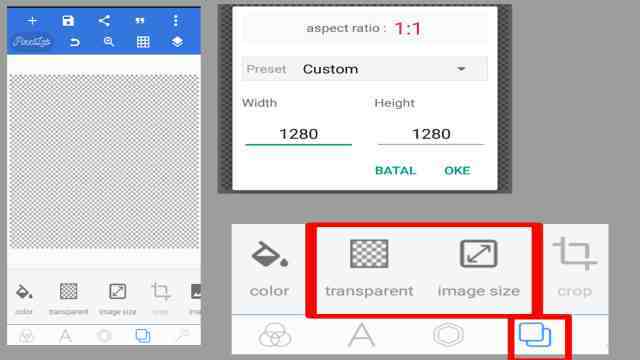

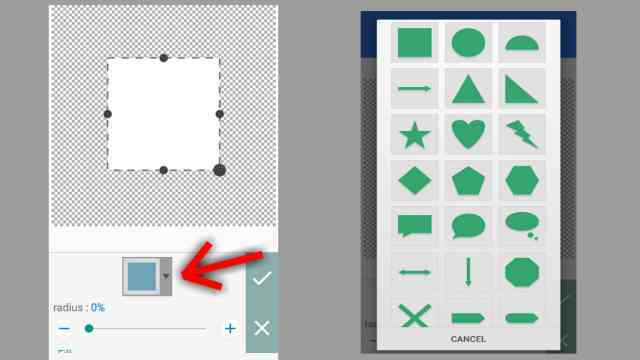

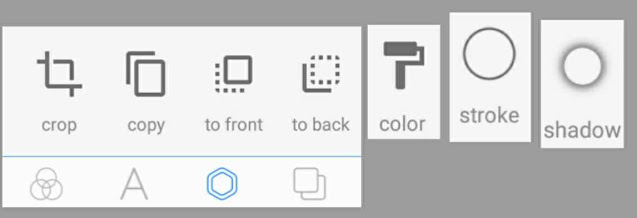






Leave a Reply